如何为Word文档文字添加底纹颜色
作者:一只团团 •更新时间:2024-04-25 12:25:16
在进行文档编辑时,为了突出某些重要内容,我们通常会对文字进行加粗、变色等操作。然而,有时候这些方式可能并不够醒目,这时就可以考虑为文字添加底纹颜色来增强视觉效果。下面将介绍如何在Word文档中为文字添加底纹颜色。
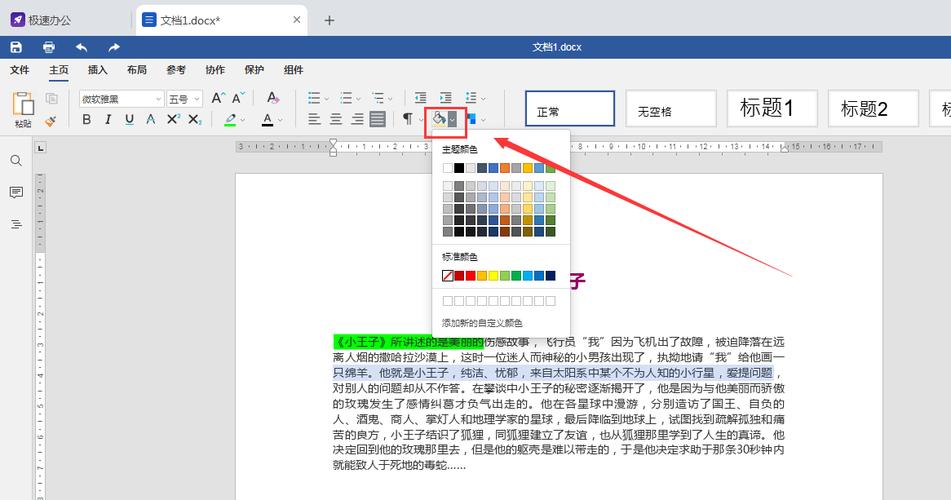
打开Word文档并选中文字
首先,打开需要编辑的Word文档,在文档中找到想要添加底纹颜色的文字段落,用鼠标将其选中。
点击页面布局选项卡
在Word界面顶部菜单栏中找到“页面布局”选项卡,并点击进入页面布局设置界面。
进入页面边框设置
在页面布局选项卡下找到“页面边框”按钮,点击后会弹出边框和底纹设置对话框。
选择底纹颜色
在弹出的对话框中,点击“底纹”选项卡,然后打开“填充”下拉菜单,在其中选择你想要的底纹颜色。可以根据个人喜好选择不同的颜色。
应用设置并确认
选择好底纹颜色后,点击“确定”按钮,所选文字段落就会被添加上相应颜色的底纹。这样,文字就会更加醒目引人注意了。
通过以上步骤,你可以轻松为Word文档中的文字添加底纹颜色,让重要内容更加突出。在进行文件排版时,合理运用底纹颜色可以使文档更具美感和阅读性,提升整体呈现效果。希望以上方法能够帮助到你在日常工作中的应用。
本文由用户上传,如有侵权请联系删除!

